# TODO: Отладка в браузере Chrome
Перед тем, как двигаться дальше, поговорим об отладке скриптов.
Все современные браузеры поддерживают для этого "инструменты разработчика". Исправление ошибок с их помощью намного проще и быстрее.
На текущий момент самые многофункциональные инструменты -- в браузере Chrome. Также очень хорош Firebug (для Firefox).
[cut]
## Общий вид панели Sources
В вашей версии Chrome панель может выглядеть несколько по-иному, но что где находится, должно быть понятно.
Зайдите на [страницу с примером](debugging/index.html) браузером Chrome.
Откройте инструменты разработчика: `key:F12` или в меню `Инструменты > Инструменты Разработчика`.
Выберите сверху `Sources`.

Вы видите три зоны:
1. **Зона исходных файлов.** В ней находятся все подключённые к странице файлы, включая JS/CSS. Выберите `pow.js`, если он не выбран.
2. **Зона текста.** В ней находится текст файлов.
3. **Зона информации и контроля.** Мы поговорим о ней позже.
Обычно зона исходных файлов при отладке не нужна. Скройте её кнопкой .
## Общие кнопки управления

Три наиболее часто используемые кнопки управления:
Формат
: Нажатие форматирует текст текущего файла, расставляет отступы. Нужна, если вы хотите разобраться в чужом коде, плохо отформатированном или сжатом.
Консоль
: Очень полезная кнопка, открывает тут же консоль для запуска команд. Можно смотреть код и тут же запускайть функции. Её нажатие можно заменить на клавишу Esc.
Окно
: Если код очень большой, то можно вынести инструменты разработки вбок или в отдельное окно, зажав эту кнопку и выбрав соответствующий вариант из списка.
## Точки остановки
Открыли файл `pow.js` во вкладке Sources? Кликните на 6й строке файла `pow.js`, прямо на цифре 6.
Поздравляю! Вы поставили "точку остановки" или, как чаще говорят, "брейкпойнт".
Выглядет это должно примерно так:

Слово *Брейкпойнт* (breakpoint) -- часто используемый английский жаргонизм. Это то место в коде, где отладчик будет *автоматически* останавливать выполнение JavaScript, как только оно до него дойдёт.
**В остановленном коде можно посмотреть текущие значения переменных, выполнять команды и т.п., в общем -- отлаживать его.**
Вы можете видеть, что информация о точке остановки появилась справа, в подвкладке Breakpoints.
Вкладка Breakpoints очень удобна, когда код большой, она позволяет:
- Быстро перейти на место кода, где стоит брейкпойнт кликом на текст.
- Временно выключить брейкпойнт кликом на чекбокс.
- Быстро удалить брейкпойнт правым кликом на текст и выбором Remove, и так далее.
````smart header="Дополнительные возможности"
- Остановку можно инициировать и напрямую из кода скрипта, командой `debugger`:
```js
function pow(x, n) {
...
debugger; // <-- отладчик остановится тут
...
}
```
- *Правый клик* на номер строки `pow.js` позволит создать условную точку остановки (conditional breakpoint), т.е. задать условие, при котором точка остановки сработает.
Это удобно, если остановка нужна только при определённом значении переменной или параметра функции.
````
## Остановиться и осмотреться
Наша функция выполняется сразу при загрузке страницы, так что самый простой способ активировать отладчик JavaScript -- перезагрузить её. Итак, нажимаем `key:F5` (Windows, Linux) или `key:Cmd+R` (Mac).
Если вы сделали всё, как описано выше, то выполнение прервётся как раз на 6й строке.

Обратите внимание на информационные вкладки справа (отмечены стрелками).
В них мы можем посмотреть текущее состояние:
1. **`Watch Expressions` -- показывает текущие значения любых выражений.**
Можно раскрыть эту вкладку, нажать мышью `+` на ней и ввести любое выражение. Отладчик будет отображать его значение на текущий момент, автоматически перевычисляя его при проходе по коду.
2. **`Call Stack` -- стек вызовов, все вложенные вызовы, которые привели к текущему месту кода.**
На текущий момент видно, отладчик находится в функции `pow` (pow.js, строка 6), вызванной из анонимного кода (index.html, строка 13).
3. **`Scope Variables` -- переменные.**
На текущий момент строка 6 ещё не выполнилась, поэтому `result` равен `undefined`.
В `Local` показываются переменные функции: объявленные через `var` и параметры. Вы также можете там видеть ключевое слово `this`, если вы не знаете, что это такое -- ничего страшного, мы это обсудим позже, в следующих главах учебника.
В `Global` -- глобальные переменные и функции.
## Управление выполнением
Пришло время, как говорят, "погонять" скрипт и "оттрейсить" (от англ. trace -- отслеживать) его работу.
Обратим внимание на панель управления справа-сверху, в ней есть 6 кнопок:
 -- продолжить выполнение, горячая клавиша `key:F8`.
: Продолжает выполнения скрипта с текущего момента в обычном режиме. Если скрипт не встретит новых точек остановки, то в отладчик управление больше не вернётся.
Нажмите на эту кнопку.
Скрипт продолжится, далее, в 6й строке находится рекурсивный вызов функции `pow`, т.е. управление перейдёт в неё опять (с другими аргументами) и сработает точка остановки, вновь включая отладчик.
При этом вы увидите, что выполнение стоит на той же строке, но в `Call Stack` появился новый вызов.
Походите по стеку вверх-вниз -- вы увидите, что действительно аргументы разные.
 -- сделать шаг, не заходя внутрь функции, горячая клавиша `key:F10`.
: Выполняет одну команду скрипта. Если в ней есть вызов функции -- то отладчик обходит его стороной, т.е. не переходит на код внутри.
Эта кнопка очень удобна, если в текущей строке вызывается функция JS-фреймворка или какая-то другая, которая нас ну совсем не интересует. Тогда выполнение продолжится дальше, без захода в эту функцию, что нам и нужно.
Обратим внимание, в данном случае эта кнопка при нажатии всё-таки перейдёт внутрь вложенного вызова `pow`, так как внутри `pow` находится брейкпойнт, а на включённых брейкпойнтах отладчик останавливается всегда.
 -- сделать шаг, горячая клавиша `key:F11`.
: Выполняет одну команду скрипта и переходит к следующей. Если есть вложенный вызов, то заходит внутрь функции.
Эта кнопка позволяет подробнейшим образом пройтись по очереди по командам скрипта.
 -- выполнять до выхода из текущей функции, горячая клавиша `key:Shift+F11`.
: Выполняет команды до завершения текущей функции.
Эта кнопка очень удобна в случае, если мы нечаянно вошли во вложенный вызов, который нам не интересен -- чтобы быстро из него выйти.
 -- отключить/включить все точки остановки.
: Эта кнопка никак не двигает нас по коду, она позволяет временно отключить все точки остановки в файле.
 -- включить/отключить автоматическую остановку при ошибке.
: Эта кнопка -- одна из самых важных.
Нажмите её несколько раз. В старых версиях Chrome у неё три режима -- нужен фиолетовый, в новых -- два, тогда достаточно синего.
Когда она включена, то при ошибке в коде он автоматически остановится и мы сможем посмотреть в отладчике текущие значения переменных, при желании выполнить команды и выяснить, как так получилось.
**Процесс отладки заключается в том, что мы останавливаем скрипт, смотрим, что с переменными, переходим дальше и ищем, где поведение отклоняется от правильного.**
```smart header="Continue to here"
Правый клик на номер строки открывает контекстное меню, в котором можно запустить выполнение кода до неё (Continue to here). Это удобно, когда хочется сразу прыгнуть вперёд и breakpoint неохота ставить.
```
## Консоль
При отладке, кроме просмотра переменных и передвижения по скрипту, бывает полезно запускать команды JavaScript. Для этого нужна консоль.
В неё можно перейти, нажав кнопку "Console" вверху-справа, а можно и открыть в дополнение к отладчику, нажав на кнопку или клавишей `key:ESC`.
**Самая любимая команда разработчиков: `console.log(...)`.**
Она пишет переданные ей аргументы в консоль, например:
```js run
// результат будет виден в консоли
for (var i = 0; i < 5; i++) {
console.log("значение", i);
}
```
Полную информацию по специальным командам консоли вы можете получить на странице [Chrome Console API](https://developer.chrome.com/devtools/docs/console-api) и [Chrome CommandLine API](https://developer.chrome.com/devtools/docs/commandline-api). Почти все команды также действуют в Firebug (отладчик для браузера Firefox).
Консоль поддерживают все браузеры, и, хотя IE10- поддерживает далеко не все функции, но `console.log` работает везде. Используйте его для вывода отладочной информации по ходу работы скрипта.
## Ошибки
Ошибки JavaScript выводятся в консоли.
Например, прервите отладку -- для этого достаточно закрыть инструменты разрабтчика -- и откройте [страницу с ошибкой](error/index.html).
Перейдите во вкладку Console инструментов разработчика (`key:Ctrl+Shift+J` / `key:Cmd+Shift+J`).
В консоли вы увидите что-то подобное:
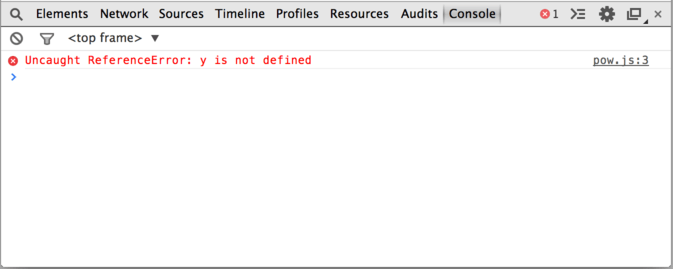
Красная строка -- это сообщение об ошибке.
Если кликнуть на ссылке `pow.js` в консоли, справа в строке с ошибкой, то мы перейдём непосредственно к месту в скрипте, где возникла ошибка.
Однако почему она возникла?
Более подробно прояснить произошедшее нам поможет отладчик. Он может "заморозить" выполнение скрипта на момент ошибки и дать нам возможность посмотреть значения переменных и стека на тот момент.
Для этого:
1. Перейдите на вкладку Sources.
2. Включите остановку при ошибке, кликнув на кнопку 
3. Перезагрузите страницу.
После перезагрузки страницы JavaScript-код запустится снова и отладчик остановит выполнение на строке с ошибкой:

Можно посмотреть значения переменных. Открыть консоль и попробовать запустить что-то в ней. Поставить брейкпойнты раньше по коду и посмотреть, что привело к такой печальной картине, и так далее.
## Итого
Отладчик позволяет:
- Останавливаться на отмеченном месте (breakpoint) или по команде `debugger`.
- Выполнять код -- по одной строке или до определённого места.
- Смотреть переменные, выполнять команды в консоли и т.п.
В этой главе кратко описаны возможности отладчика Google Chrome, относящиеся именно к работе с кодом.
Пока что это всё, что нам надо, но, конечно, инструменты разработчика умеют много чего ещё. В частности, вкладка Elements -- позволяет работать со страницей (понадобится позже), Timeline -- смотреть, что именно делает браузер и сколько это у него занимает и т.п.
Осваивать можно двумя путями:
1. [Официальная документация](https://developer.chrome.com/devtools) (на англ.)
2. Кликать в разных местах и смотреть, что получается. Не забывать о клике правой кнопкой мыши.
Мы ещё вернёмся к отладчику позже, когда будем работать с HTML.